Τι είναι η αποκλειστική μνήμη βίντεο ; Πόση VRAM έχετε; Πώς μπορείτε να αυξήσετε τη VRAM; Εδώ είναι όλα όσα πρέπει να γνωρίζετε.

Βλέπετε σφάλματα που σχετίζονται με αποκλειστική βίντεο RAM (VRAM) στον υπολογιστή σας Windows; Προσπαθείτε να εκτελέσετε προγράμματα με έντονα γραφικά, όπως προγράμματα επεξεργασίας βίντεο και νέα βιντεοπαιχνίδια αλλά στο τέλος αυτά σας κρεμάνε; Ίσως χρειαστείτε περισσότερη μνήμη βίντεο (VRAM).
Όμως τι είναι αυτή η VRAM, και πώς μπορείτε να την αυξήσετε; Διαβάστε παρακάτω για όλα όσα πρέπει να γνωρίζετε σχετικά με τη μνήμη βίντεο στα Windows 10.
| Τι είναι η αποκλειστική μνήμη βίντεο; |
Η Video RAM (ή VRAM ή μνήμη βίντεο στα Ελληνικά) είναι ένας ειδικός τύπος RAM (μνήμης) που λειτουργεί με τη μονάδα επεξεργασίας γραφικών του υπολογιστή σας (GPU).
Η GPU είναι ένα τσιπ στην κάρτα γραφικών του υπολογιστή σας (ονομάζεται επίσης κάρτα βίντεο) που είναι υπεύθυνο για την εμφάνιση εικόνων στην οθόνη σας. Αν και τεχνικά λανθασμένα, οι όροι GPU και κάρτα γραφικών χρησιμοποιούνται συχνά εναλλακτικά.
Η μνήμη βίντεο περιέχει τις πληροφορίες που χρειάζεται η GPU, συμπεριλαμβανομένων της υφής ενός παιχνιδιού και του εφέ φωτισμού. Αυτό επιτρέπει στην GPU να έχει γρήγορη πρόσβαση στις πληροφορίες και στο βίντεο εξόδου στην οθόνη σας.
Η χρήση της μνήμης βίντεο για αυτήν την εργασία είναι πολύ ταχύτερη από τη χρήση της γενικής μνήμης RAM του συστήματός σας, επειδή η μνήμη βίντεο είναι καλύτερης ποιότητας και φυσικά πιο ακριβή. Αντίστοιχα η VRAM έχει κατασκευαστεί για αυτόν ακριβώς τον απαιτητικό σκοπό (για βίντεο) και έτσι είναι “αποκλειστική”.
| Πώς να ελέγξετε τη VRAM στα Windows 10; |
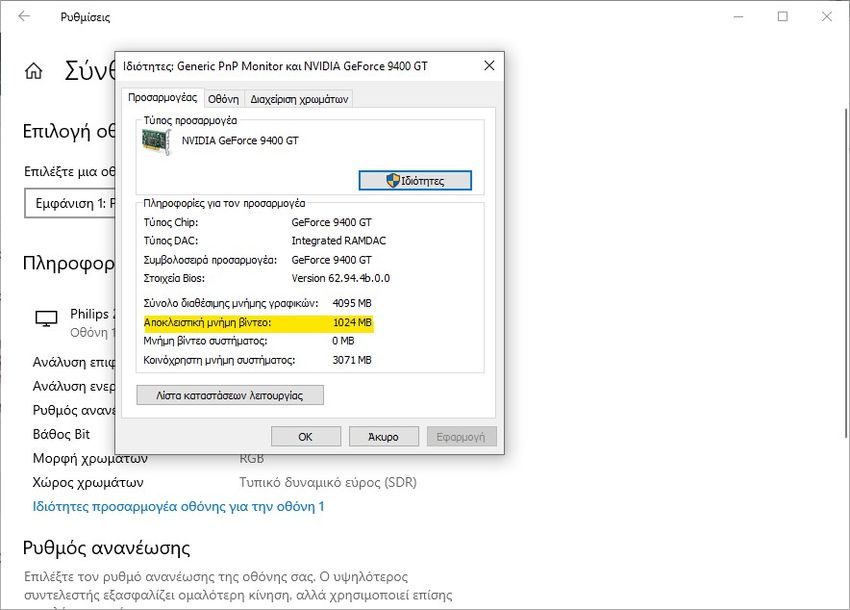
Μπορείτε εύκολα να δείτε την ποσότητα αποκλειστικής μνήμης βίντεο που έχετε στα Windows 10 ακολουθώντας αυτά τα βήματα:
- Ανοίξτε το μανού των Ρυθμίσεων πατώντας ταυτόχρονα τα πλήκτρα Win + I.
- Προηγηθείτε στο Σύστημα > Οθόνη.
- Κάντε κύλιση προς τα κάτω και κάντε κλικ στο κείμενο “Σύνθετες Ρυθμίσεις Οθόνης” στο κάτω μέρος.
- Στο νέο μενού που θα εμφανιστεί, επιλέξτε την οθόνη για την οποία θέλετε να δείτε τις ρυθμίσεις σας (εάν είναι απαραίτητο). Στη συνέχεια, κάντε κλικ στο κείμενο “Ιδιότητες προσαρμογέα οθόνης για την οθόνη … ” στο κάτω μέρος.
- Στο νέο παράθυρο, θα δείτε το σύνολο της διαθέσιμης μνήμης γραφικών και την αποκλειστική μνήμη βίντεο.
Στην ενότητα Τύπος προσαρμογέα , θα δείτε το όνομα της κάρτας γραφικών Nvidia ή AMD , ανάλογα με τη συσκευή που διαθέτετε. Εάν δείτε AMD Accelerated Processing Unit ή Intel HD Graphics (πιο πιθανό), χρησιμοποιείτε ενσωματωμένα γραφικά.
| Πώς να αυξήσετε την VRAM |
Ο καλύτερος τρόπος για να αυξήσετε τη μνήμη βίντεο είναι να αγοράσετε μια νέα ή καλύτερη κάρτα γραφικών. Εάν χρησιμοποιείτε ενσωματωμένα γραφικά και υποφέρετε από κακή απόδοση, η αναβάθμιση σε μία καλύτερης ποιότητας κάρτα (ακόμη και μία από τις καλύτερες και συνάμα οικονομικές κάρτες γραφικών) θα κάνει θαύματα για την έξοδο του βίντεο.
Ωστόσο, εάν δεν έχετε αυτή η επιλογή (όπως σε φορητούς υπολογιστές ή λόγω έλλειψης χρημάτων), ενδέχεται να μπορείτε να αυξήσετε την αποκλειστική VRAM με δύο τρόπους.
Πώς να αυξήσετε το VRAM στο BIOS.
Η πρώτη μέθοδος είναι η προσαρμογή της κατανομής VRAM στο BIOS του υπολογιστή σας. Μπείτε στο BIOS σας και αναζητήστε μια επιλογή στο μενού που ονομάζεται Advanced Features, Advanced Chipset Features ή κάτι παρόμοιο. Μέσα σε αυτό, ψάξτε για μια δευτερεύουσα κατηγορία που ονομάζεται κάτι σαν Graphics Settings (Ρυθμίσεις γραφικών), Video Settings (Ρυθμίσεις βίντεο), ή VGA Share Memory Size.
Αυτά πρέπει να περιέχουν μια επιλογή για την προσαρμογή της μνήμης που διαθέτετε στην GPU. Η προεπιλογή είναι συνήθως 128MB. Δοκιμάστε να ανεβείτε στα 256MB ή στα 512MB εάν έχετε αρκετό χώρο.
Ωστόσο, δεν διαθέτουν όλες οι CPU ή BIOS αυτήν την επιλογή. Εάν δεν μπορείτε να το αλλάξετε, υπάρχει μια λύση που μπορεί να σας βοηθήσει.
Ψεύτικη αύξησης VRAM
Επειδή οι περισσότερες ενσωματωμένες λύσεις γραφικών προσαρμόζονται αυτόματα για να χρησιμοποιούν την ποσότητα μνήμης RAM που χρειάζονται, οι λεπτομέρειες που αναφέρονται στο παράθυρο ” Ιδιότητες προσαρμογέα” (Adapter Properties), δεν έχουν σημασία. Στην πραγματικότητα, για ενσωματωμένα γραφικά, η τιμή Dedicated Video Memory είναι εντελώς εικονική. Το σύστημα την αναφέρει αν και είναι μία ψεύτικη αξία, έτσι ώστε τα παιχνίδια να βλέπουν κάτι, όταν ελέγχουν πόση VRAM έχετε.
Έτσι, μπορείτε να τροποποιήσετε μια τιμή μητρώου για να αλλάξετε το ποσό VRAM που αναφέρει το σύστημά σας, στα παιχνίδια. Αυτό δεν αυξάνει πραγματικά την VRAM σας. Απλά τροποποιεί αυτή την πλαστή τιμή. Εάν ένα παιχνίδι αρνείται να ξεκινήσει επειδή “δεν έχετε αρκετή VRAM”, η αύξηση αυτής της τιμής μπορεί να διορθώσει το πρόβλημα.
Ανοίξτε ένα παράθυρο Επεξεργαστή Μητρώου πληκτρολογώντας regedit στο μενού Έναρξη. Θυμηθείτε ότι από το Μητρώο μπορείτε να βλάψετε ανεπανόρθωτα το σύστημά σας, οπότε προσέξτε όσο βρίσκεστε εδώ.
Προχωρήστε στην ακόλουθη τοποθεσία: HKEY_LOCAL_MACHINE\Software\Intel
Στον αριστερό πίνακα κάντε δεξί κλικ στο φάκελο Intel και επιλέξτε Δημιουργία > Κλειδί. Ονομάστε αυτό το κλειδί GMM. Μόλις το καταφέρετε, επιλέξτε το νέο φάκελο GMM στα αριστερά και κάντε δεξί κλικ στη δεξιά πλευρά.
Επιλέξτε Δημιουργία > Τιμή DWORD (32-bit). Ονομάστε αυτή την νέα τιμή ως DedicatedSegmentSize και δώστε της μια τιμή, φροντίζοντας να επιλέξετε την Decimal επιλογή. Στα megabyte, η ελάχιστη τιμή είναι 0 (απενεργοποίηση της καταχώρησης) και η μέγιστη είναι 512. Ορίστε αυτήν την τιμή, επανεκκινήστε τον υπολογιστή σας και δείτε αν βοηθά ένα παιχνίδι να τρέξει καλύτερα.
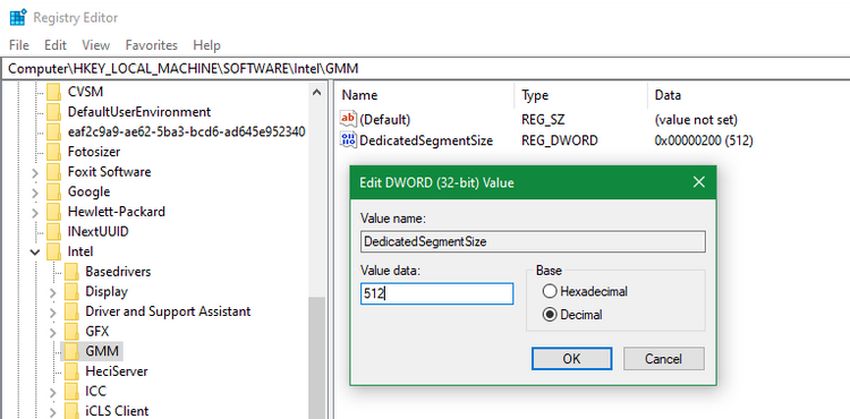
Αυτές οι μέθοδοι δεν είναι εγγυημένες για την επίλυση προβλημάτων μνήμης βίντεο, αλλά εάν αντιμετωπίσετε προβλήματα αξίζει να τις δοκιμάσετε. Εάν δεν έχετε πολλή μνήμη RAM συστήματος και αντιμετωπίζετε προβλήματα με την εκτέλεση παιχνιδιών με ενσωματωμένα γραφικά, δοκιμάστε να προσθέσετε επιπλέον μνήμη RAM ή ελευθερώστε RAM για χρήση των ενσωματωμένων γραφικών.
Όπως και οι περισσότερες εργασίες, η αναβάθμιση του υλικού σας λύνει άμεσα το πρόβλημα, αλλά είναι συνήθως πολύ δύσκολη σε φορητό υπολογιστή, και είναι απλή σε ένα desktop.
| Τι είδους εργασίες χρειάζονται μνήμη βίντεο; |
Πριν μιλήσουμε για συγκεκριμένους αριθμούς, πρέπει να αναφέρουμε ποιες πτυχές των παιχνιδιών και άλλων εφαρμογών υψηλής απαίτησης γραφικών, χρησιμοποιούν την περισσότερη VRAM.
Ένας μεγάλος παράγοντας στην κατανάλωση VRAM είναι η ανάλυση της οθόνης σας. Η μνήμη βίντεο αποθηκεύει τα καρέ στο buffer, δηλαδή κρατά σε κάθε στιγμή μια εικόνα πριν και μία εικόνα που εμφανίζεται στην οθόνη σας. Οι έξοδοι υψηλότερης ποιότητας (όπως τα παιχνίδια 4K) χρησιμοποιούν περισσότερη VRAM επειδή περιέχουν εικόνες υψηλότερης ανάλυσης και άρα χρειάζονται περισσότερα pixel για να εμφανιστούν.
https://www.youtube.com/watch?v=QlO_lOUwK14
Εκτός από την ανάλυση της οθόνης σας, η υφή σε ένα παιχνίδι μπορούν να επηρεάσουν δραστικά πόση VRAM χρειάζεστε. Τα περισσότερα σύγχρονα παιχνίδια υπολογιστή σας επιτρέπουν να προσαρμόσετε τις γραφικές ρυθμίσεις, είτε με γνώμονα την απόδοση, είτε την οπτική ποιότητα.
Μπορεί πριν από αρκετό καιρό να μπορούσατε να παίξετε ένα παιχνίδι σε χαμηλές ή μεσαίες ρυθμίσεις, με μία φθηνή κάρτα γραφικών (ή ακόμη και με ενσωματωμένα γραφικά). Όμως, η ρύθμιση για υψηλή ή εξαιρετικά υψηλή ποιότητα που κάνουν την υφή ενός παιχνιδιού να φαίνονται ακόμα καλύτερες από ό, τι συνήθως, χρειάζονται πολύ μνήμη βίντεο.
Ρυθμίσεις όπως το anti-aliasing (η εξομάλυνση των οδοντωτών άκρων) χρησιμοποιούν επίσης περισσότερη VRAM λόγω των επιπλέον απαιτούμενων pixel. Εάν παίζετε σε δύο οθόνες ταυτόχρονα, αυτό είναι ακόμη πιο απαιτητικό.
Συγκεκριμένα παιχνίδια μπορούν επίσης να απαιτούν διαφορετικά ποσά VRAM. Ένα παιχνίδι όπως το Overwatch δεν είναι πολύ απαιτητικό σε γραφικά, αλλά ένα παιχνίδι με πολλά προηγμένα εφέ φωτισμού και λεπτομερή υφή, όπως το Cyberpunk 2077η χρειάζεται περισσότερους πόρους.
Αντίθετα, μια φτηνή κάρτα με μόλις 2 GB VRAM (ή με ενσωματωμένα γραφικά) αρκεί για την λειτουργία παλιών υπολογιστών. Τα παιχνίδια τότε δεν είχαν 2GB VRAM στη διάθεσή τους.
Ακόμα κι αν δεν σας ενδιαφέρουν τα παιχνίδια, όλο και κάποιο δημοφιλές λογισμικό, που απαιτεί επίσης αρκετή ποσότητα VRAM, θα χρειαστεί κάποια στιγμή να τρέξετε. Λογισμικό τρισδιάστατης σχεδίασης, όπως το AutoCAD ή το SOLIDWORKS, ιδιαίτερα προγράμματα επεξεργασίας εικόνας, όπως το Photoshop και η επεξεργασία βίντεο υψηλής ποιότητας, θα υποφέρουν εάν δεν έχετε αρκετή μνήμη βίντεο.
| Πόση VRAM χρειάζομαι; |
Είναι σαφές ότι δεν υπάρχει το τέλειο ποσό VRAM ή δεν είναι το ίδιο για όλους. Ωστόσο, μπορούμε να παρέχουμε μερικές βασικές οδηγίες σχετικά με το πόση VRAM πρέπει να στοχεύσετε σε μια κάρτα γραφικών.
- 1-2 GB VRAM: Αυτές οι κάρτες είναι συνήθως κάτω των 100 €. Προσφέρουν καλύτερη απόδοση από τα ενσωματωμένα γραφικά, αλλά δεν μπορούν να χειριστούν τα περισσότερα σύγχρονα παιχνίδια, σε ρυθμίσεις άνω του μέσου όρου. Αγοράστε μια κάρτα με αυτό το ποσό VRAM μόνο εάν θέλετε να παίξετε παλαιότερα παιχνίδια που δεν λειτουργούν με ενσωματωμένα γραφικά. Δεν συνιστάται για επεξεργασία βίντεο ή εργασία 3D.
- 3-6 GB VRAM: Αυτές οι κάρτες μεσαίας κατηγορίας είναι καλές για μέτριο παιχνίδι ή κάπως εντατική επεξεργασία βίντεο. Δεν θα μπορείτε να χρησιμοποιήσετε εξαιρετικά τρελά πακέτα υφής, αλλά μπορείτε να περιμένετε να παίξετε μοντέρνα παιχνίδια σε 1080p με λίγα προβλήματα. Το 6GB είναι μια πιο “αδιάβροχη” επιλογή από το 4GB.
- 8 GB VRAM και άνω: Οι κάρτες βίντεο υψηλής τεχνολογίας με τόσο μεγάλη μνήμη RAM προορίζονται για σοβαρούς παίκτες. Αν θέλετε να παίξετε τα πιο πρόσφατα παιχνίδια σε ανάλυση 4K, χρειάζεστε μια κάρτα με άφθονη VRAM.
Ωστόσο, θα πρέπει να λάβετε υπόψη σας τις παραπάνω γενικεύσεις. Οι κατασκευαστές καρτών γραφικών προσθέτουν σε μία κάρτα το κατάλληλο ποσό VRAM, ανάλογα με το πόσο ισχυρή είναι η GPU.
Έτσι, μια φτηνή κάρτα γραφικών 75 € θα έχει ένα μικρό ποσό VRAM, ενώ μια κάρτα γραφικών € 500 θα περιέχει πολύ περισσότερη. Εάν μια αδύναμη GPU δεν είναι αρκετά ισχυρή για να αποδώσει βίντεο που να χρειάζεται αποθήκευση 8 GB VRAM, είναι άχρηστο να υπάρχει τόσο πολύ VRAM στην κάρτα.
Δεν χρειάζεστε μία κορυφαία κάρτα αξίας 800 € με 12 GB VRAM, για να παίξετε 2D απλά βιντεάκια στο Youtube. Χρειάζεται μόνο να ανησυχείτε για το πόση VRAM θα πάρετε, όταν μια κάρτα που θέλετε να αγοράσετε είναι διαθέσιμη σε πολλές διαμορφώσεις VRAM.
| Συχνές ανησυχίες για τη μνήμη βίντεο |
Θυμηθείτε ότι όπως και η κανονική μνήμη RAM, η περισσότερη VRAM δεν σημαίνει πάντα καλύτερη απόδοση. Εάν η κάρτα σας διαθέτει 4 GB VRAM και παίζετε ένα παιχνίδι που χρησιμοποιεί μόνο 2 GB, η αναβάθμιση σε μία κάρτα 8 GB δεν θα κάνει τίποτα το αξιοσημείωτο.
Αντίθετα, το να μην έχετε αρκετή VRAM είναι ένα τεράστιο πρόβλημα. Εάν γεμίσει η VRAM, το σύστημα πρέπει να βασιστεί στην τυπική μνήμη RAM και η απόδοση θα υποφέρει. Θα δείτε ένα χαμηλότερο ρυθμό καρέ, μία αναδυόμενα υφή και άλλα δυσμενή αποτελέσματα. Σε ακραίες περιπτώσεις, το παιχνίδι μπορεί να επιβραδύνει και τελικά να μην μπορεί να αναπαραχθεί.
Να θυμάστε ότι η VRAM είναι μόνο ένας παράγοντας στην απόδοση. Εάν δεν διαθέτετε αρκετά ισχυρή CPU, η απόδοση ενός HD βίντεο δεν θα είναι σωστή. Η έλλειψη μνήμης RAM θα σας εμποδίζει να εκτελείτε πολλά προγράμματα ταυτόχρονα και η χρήση ενός μηχανικού σκληρού δίσκου θα περιορίσει σημαντικά την απόδοση του συστήματός σας.
Ο καλύτερος τρόπος για να μάθετε ποια κάρτα γραφικών και ποσότητα μνήμης RAM είναι σωστή για εσάς, είναι να μιλήσετε με κάποιον ειδικό. Ρωτήστε έναν φίλο που ξέρει για τις τελευταίες κάρτες γραφικών που κυκλοφορούν ή δημοσιεύστε σε ένα φόρουμ όπως το Reddit, ρωτώντας εάν μια συγκεκριμένη κάρτα θα λειτουργούσε για τις ανάγκες σας.
| Ποια είναι η διαφορά με τα ενσωματωμένα γραφικά; |
Μέχρι στιγμής, το άρθρο μας έχει υποθέσει ότι έχετε μια ξεχωριστή με την motherboard, κάρτα γραφικών στον υπολογιστή σας. Οι περισσότεροι άνθρωποι που κατασκευάζουν τον δικό τους desktop υπολογιστή βάζουν μία ξεχωριστή κάρτα βίντεο και δεν βασίζονται στη κάρτα γραφικών της motherboard. Ακόμα και οι φορητοί υπολογιστές που απευθύνονται για παιχνίδια περιλαμβάνουν μια ξεχωριστή κάρτα γραφικών.
Όμως, οι οικονομικοί επιτραπέζιοι ή φορητοί φορητοί υπολογιστές δεν έχουν κάρτες βίντεο. Αντ ‘αυτού χρησιμοποιούν τα ενσωματωμένα γραφικά της μητρικής πλακέτας.
Αυτή η λύση σημαίνει ότι η ενσωματωμένη κάρτα γραφικών και η CPU μοιράζονται την κανονική μνήμη RAM του συστήματος, αντί τα γραφικά να χρησιμοποιούν τη δική της ειδική VRAM. Αυτή είναι μια οικονομική λύση και επιτρέπει στους φορητούς υπολογιστές να δείχνουν βασικά γραφικά χωρίς την ανάγκη για κάρτα γραφικών και επιπρόσθετης ενέργειας. Αλλά η ενσωματωμένη κάρτα γραφικών είναι κακή επιλογή για παιχνίδια και εντατικά γραφικά.
Το πόσο ισχυρά είναι τα ενσωματωμένα γραφικά σας εξαρτάται από την CPU σας. Οι νεότεροι επεξεργαστές Intel με γραφικά Intel Iris Xe είναι πιο ισχυροί από τα αντίστοιχα φθηνότερα και παλαιότερα μοντέλα, αλλά εξακολουθούν να είναι μία χλωμή λύση σε σύγκριση με τα ξεχωριστά ειδικά γραφικά.
Εφόσον ο υπολογιστής σας είναι μερικών ετών, δεν θα πρέπει να αντιμετωπίζετε προβλήματα με την παρακολούθηση βίντεο, την αναπαραγωγή παιχνιδιών χαμηλής απαίτησης και την εργασία σε βασικές εφαρμογές επεξεργασίας φωτογραφιών και βίντεο. Ωστόσο, το να παίζετε τα πιο πρόσφατα εντυπωσιακά παιχνίδια με ενσωματωμένα γραφικά στην μητρική πλακέτα, είναι μάλλον αδύνατο.
| Συμπερασματικά |
Τώρα ξέρετε τι είναι η μνήμη βίντεο, πόσο μεγάλη χρειάζεστε και πώς να την αυξήσετε. Στο τέλος, ωστόσο, να θυμάστε ότι η μνήμη βίντεο είναι μια μικρή πτυχή της συνολικής απόδοσης του υπολογιστή σας. Μια αδύναμη GPU δεν θα είχε καλή απόδοση, ακόμη και με πολύ VRAM.
Επομένως, εάν θέλετε να αυξήσετε την απόδοση των παιχνιδιών και των γραφικών, πιθανότατα θα χρειαστεί πρώτα να αναβαθμίσετε την κάρτα γραφικών, τον επεξεργαστή ή / και τη μνήμη RAM και μετά την VRAM.


![[How To] Increase Dedicated Video Ram Memory using 🔷BIOS🔷 New Method ( UPDATED 2023 ) Part-2✌](https://iguru.gr/wp-content/cache/flying-press/uD2S3F2hlUw-hqdefault.jpg)
![How Much VRAM Do You Need for Gaming In 2020? [Simple Guide]](https://iguru.gr/wp-content/cache/flying-press/d59z04uKMnw-hqdefault.jpg)


